AV情報家電 家電製品アドバイザー(エグゼクティブ等級)のyacchiです。
2025年4月22日に、SONY α7CⅡ のアップデートが配信されました。
このアップデートが神レベルだったので紹介します。
動画撮影がより強力になり、動画撮影機として最強になりました。
詳しく見ていきます。


アップデート内容(2025年4月22日配信)
アップデート前のカメラのバージョンは、Ver.1.02 でした。
今回配信されたのは、Ver.2.0 です。
◆撮影・再生機能の追加
- 被写体の「認識対象」で「オート」を選択するとカメラが自動で人物/動物などの認識対象を選択できるようになりました。
- 動画撮影モード時にトラッキングしている被写体が構図内の同じ位置に保たれるように自動で構図の補正を行う、「フレーミング補正」に対応しました。
- 動画撮影時の手ブレ補正に「ダイナミックアクティブ」を追加しました。
- 動画撮影中や撮影後に、クリップにOK/NG/KEEPの3種類のフラグを付けられるようになりました。
- 撮影後、ショットマークの付いた動画フレームから自動的に静止画を作成できるようになりました。
- ユーザーLUT使用時の画質を向上しました。
- ブライトモニタリング中に「ピント拡大」「MF時自動ピント拡大」が使えるようになりました。
- 「レーティング」などの複数の条件を使って再生する画像を絞り込むことができるようになりました。
- 「グリッドラインの種類」に「黄金分割」を追加しました。
- 任意のカスタム・グリッドラインを表示できるようになりました。
- ご利用にはライセンスのインストールが必要です(有償)。国や地域によってはサービスを提供していない場合があります。
- 1つのフォルダー番号に記録できる画像が最大9,999枚になりました。
- 複数のIPTC Presetの登録/切替に対応しました。
◆FTP転送・ネットワーク機能の追加
- メディアへ書き込み中にFTP転送予約ができるようになりました。
- プロテクトした動画・静止画を自動でFTP転送予約できるようになりました。
- FTP転送で転送した動画/静止画に自動でプロテクトができるようになりました。
- 撮影済の映像をスマートフォンやタブレットに転送している間に、新たな撮影ができるようになりました。
- Creators’ Appは最新のバージョン(ver.2.9.0以降)にアップデートしてください。*
- スマートフォンやタブレットへの転送を途中で中断しても再開が可能になりました。
- Creators’ Appは最新のバージョン(ver.2.9.0以降)にアップデートしてください。*
- スマートフォンやタブレットへ転送していない差分のみ転送したり、転送中に転送する映像を追加できるようになりました。
- Creators’ Appは最新のバージョン(ver.2.9.0以降)にアップデートしてください。*
- ネットワークストリーミングに対応しました。
- 事前にCreators’ Appで設定が必要です。詳しくはこちら をご覧ください。
Creators’ Appは最新のバージョン(ver.2.9.0以降)にアップデートしてください。*
- 事前にCreators’ Appで設定が必要です。詳しくはこちら をご覧ください。
- カメラの画像を直接Creators’ Cloudにアップロードできるようになりました。
- Wi-Fiの電波強度が表示されるようになりました。
- 国や地域によってはCreators’ Appを提供していない場合があります。詳しくはこちら をご覧ください。
◆その他
- カメラの最新ソフトウェアがある場合に通知が表示されるようになりました。
- 「WPA」 、「WEP」機能に非対応となりました。Wi-Fi接続時に「WPA」、「WEP」の選択ができなくなりました。今後はよりセキュリティ強度の高い「WPA2」または「WPA3」をお使いください。
- ピクセルマッピングが実行されるとカメラの動作が不安定になる場合がある事象を改善しました。
- 動作安定性を改善しました。
- Camera Remote SDKをご利用のお客様は、あわせて Camera Remote SDKのWebサイト もご確認ください。
国や地域によってはCamera Remote SDK を提供していない場合があります。
アップデート機能のピックアップ
沢山のアップデート内容がありますが、その中で私が凄いと思った機能をピックアップします。
被写体の「認識対象」で「オート」が追加
被写体の「認識対象」には以下があります。
- 人物
- 動物/鳥
- 動物
- 鳥
- 昆虫
- 車/列車
- 飛行機
今までは事前に認識対象をどれかに設定しておく必要がありました。
突然、蝶々が飛んできてもカメラのメニューで認識対象を「昆虫」に変更する必要があります。
そのためシャッターチャンスを逃してしまうため、使用していませんでした。
常々、認識対象:「オート」 が欲しいな、と思っていたのでこれは有難いです。
私はさっそく 認識対象:「オート」 に設定しました。
割と安価な部類の約30万円の α7CⅡ に100万円級の α1Ⅱ の機能が降ってきました。
これは凄いですね。
複数の認識対象が存在した場合も、対象をタップすることで、狙った被写体を追尾してくれます。
手ブレ補正に「ダイナミックアクティブ」を追加
今まではアクティブモードが一番強力な手振れ補正でした。
それもソニー純正レンズを使用した際にのみ効くという、ちょっとケチな機能です。
このため私は FE 20-70mm F4 G というソニー純正レンズを購入することになりました。
割と強力な手振れ補正ですが、それでも手持ち撮影では手振れがどうしても発生してしまい、歩き撮りには使えないレベルでした。
今回追加された「ダイナミックアクティブモード」は、「アクティブモード」より手ブレ補正の効果を30%以上向上しているようです。
しかし注意点もあって、「ダイナミックアクティブモード」は、「アクティブモード」よりもクロップされてしまいます。
「アクティブモード」で約1.12倍のクロップ倍率で、「ダイナミックアクティブモード」で約1.43倍のクロップ倍率です。
20mmの広角レンズだと、「アクティブモード」でおよそ22mm相当、「ダイナミックアクティブモード」でおよそ28mm相当の画角になります。
「ダイナミックアクティブモード」は、約1.5倍とかなりクロップされてしまうので、広角レンズで使用したいですね。
「ダイナミックアクティブモード」は、今までは ZV-E1 や α1Ⅱ などの一部機種にしか対応していませんでした。
いやぁ~、一気に α7CⅡ が動画機としてかなり使えるコンパクト機種になりました!
実際に「アクティブモード」と「ダイナミックアクティブモード」を比較してみました。
レンズはSONY FE 20-70mm F4 G を使用しました。
画角20mmと35mmで検証しています。
- 20mm
アクティブ:約22mm
ダイナミックアクティブ:約28mm - 35mm
アクティブ:約40mm
ダイナミックアクティブ:約50mm
以下の動画をご参照ください。(今回は容量の関係でフルHDで撮影しています)
検証した結果、「ダイナミックアクティブモード」だと手ブレはかなり軽減し、ジンバルいらずかもしれません。
ただし約1.43倍にクロップされるので、そこが許容範囲であればかなり強力な手ブレ補正として使用できます。
フレーミング補正
自撮りしているときなどに被写体を自動で追って、最適な画角になるようにフレーミングまで調整してくれます。
フルサイズVlogcamの「ZV-E1」に初搭載された機能です。
ワンオペでしか撮影できない、配信動画を一人で行う場合など、必要な機能でしょうね。
α7CⅡ が、かなり「ZV-E1」に追いついた感じです。
α7CⅡ には、「ZV-E1」にはないファインダーも付いているので、背面ディスプレイが見にくい明るい屋外での撮影時などには重宝しています。
注意点としては、フレーミング補正をオンにすると、手ブレ補正モードの変更が出来なくなります。
カメラの画像を直接Creators’ Cloudにアップロード
この機能は何故か α7CⅡ に対応していなかったので、やっと対応してくれたのは嬉しいです。
今までは一旦スマホに画像を取り込んで、取り込んだ画像を選択してCreators’ Cloudにアップロードしていましった。
この一旦スマホに画像を取り込むというひと手間が不要になります。
また、スマホの容量もかなり圧迫していたので、直接Creators’ Cloudにアップロードできるのは有難いです。
アップデート方法(ダウンロード・本体直接更新) ※ソニーHPより
対象製品の判別方法(本体ソフトウェアのバージョン確認)
以下の方法で、本体ソフトウェアのバージョンを確認してください。
本体ソフトウェアバージョンが「Ver.1.02」以下が対象です。
「Ver.2.00」の場合には、アップデートは不要です。
本体ソフトウェアのバージョン確認
※カメラ本体の電源を入れたときに日時設定画面が出た場合は、必ず設定してください。
MENU → ![]() (セットアップ) → [セットアップオプション] → [バージョン] を選んでください。
(セットアップ) → [セットアップオプション] → [バージョン] を選んでください。
本体ソフトウェアのバージョンが表示されます。
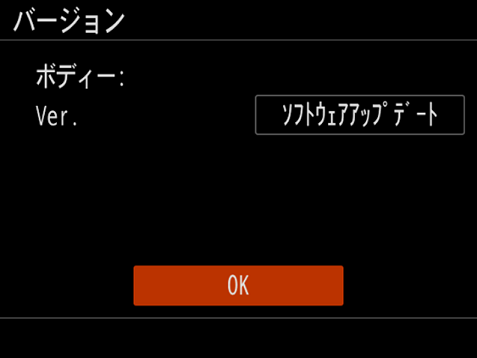
本体ソフトウェアアップデートの準備
アップデートの際に使用するものです。必ずご用意ください。
■アップデートファイルが入ったメモリーカードの準備
事前にメモリーカードをカメラでフォーマット(初期化)してください。フォーマット(初期化)すると、メモリーカードに記録されているすべてのデータは消去され、元に戻すことはできません。大切なデータはパソコンなどに保存しておいてください。対応するメモリーカードについては、カメラの取扱説明書をご確認ください。
1. アップデートファイルをダウンロードします。
以下のアップデートファイルをパソコンにダウンロードしてください。
パソコン上にダウンロードしたアップデートファイル「BODYDATA.DAT」が在ることをご確認ください。
- ILCE-7CM2
- BODYDATA.DAT
ファイルサイズ:1,139,212,760 bytes
- 必ずソニーHPよりダウンロードしてください。
2. アップデートファイルをメモリーカードに保存します。
メモリーカードをカードリーダーまたはメモリーカードスロット内蔵のパソコンに挿入してください。
ダウンロードした「BODYDATA.DAT」ファイルをメモリーカードのルートディレクトリ上(一番上の階層)にコピーしてください。
 ルートディレクトリ以外にコピーするとアップデートができません。ファイル名は変更しないでください。
ルートディレクトリ以外にコピーするとアップデートができません。ファイル名は変更しないでください。
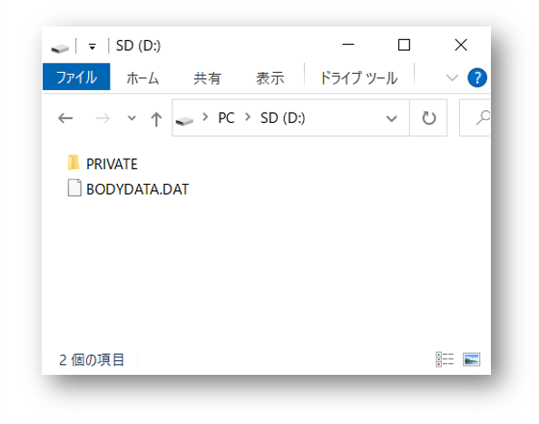
その他に用意するもの
満充電された専用リチャージャブルバッテリーパック NP-FZ100
 バッテリー残量が 51%以上でないと、アップデートは行えません。充分に充電したバッテリーをお使いください。
バッテリー残量が 51%以上でないと、アップデートは行えません。充分に充電したバッテリーをお使いください。
本体ソフトウェアアップデート手順
注意
- アップデートを行う場合は、満充電したリチャージャブルバッテリーパック「NP-FZ100」をお使いください。
- アップデート作業中に電源が切れるとカメラが作動しなくなることがあります。バッテリーが脱落しないようご注意ください。
- カメラの温度が高い場合はアップデートできない場合があります。温度が下がってから行ってください。
ステップ 1:本体ソフトウェアをアップデートする
1. アップデートファイルを保存したメモリーカードをカメラ本体に入れます。
2. MENU → ![]() (セットアップ) → [セットアップオプション] → [バージョン] を選んでください。
(セットアップ) → [セットアップオプション] → [バージョン] を選んでください。
バージョンが「Ver.1.02」以下になっていることを確認し、「ソフトウェアアップデート」を選択して「OK」を選択します。
3. 現在のバージョンとアップデート後のバージョンが表示されます。
アップデート中のご注意が表示されますので、コントロールホイールの下キーを操作して最後までお読みください。読み終わったら「実行」を選択してアップデートを行います。
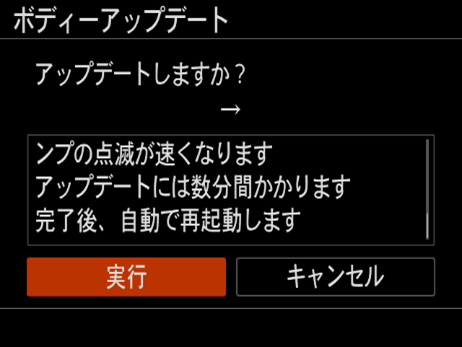
 ご注意を最後まで読み終わると「実行」が選択できます。必要に応じてコントロールホイールの下キーで画面をスクロールして全文を表示してください。
ご注意を最後まで読み終わると「実行」が選択できます。必要に応じてコントロールホイールの下キーで画面をスクロールして全文を表示してください。
 アップデート中は絶対にカメラの電源を切ったり、メモリーカードを抜いたりしないでください。
アップデート中は絶対にカメラの電源を切ったり、メモリーカードを抜いたりしないでください。
4. アップデート中(約6分)は黒い画面になりアクセスランプが点滅します。
アップデート状況は、アクセスランプの状態をご確認ください。
進行状況により、点滅1回→点滅3回→点滅5回となります。

 「実行」を選択した後に「アップデートファイルの対象モデルが正しくありません」と表示された場合は、アップデートファイルが正しくコピーされていない場合があります。
「実行」を選択した後に「アップデートファイルの対象モデルが正しくありません」と表示された場合は、アップデートファイルが正しくコピーされていない場合があります。
本機種用のアップデートファイルであることを確認の上、手順の「アップデートファイルが入ったメモリーカードの準備」からやり直してください。
 アクセスランプが 長点滅(0.5秒周期)5回と 短点滅(0.25秒周期)6回、または長点滅(0.5秒周期)7回と短点滅(0.25秒周期)7回を繰り返す場合は、アップデートファイルがメモリーカードに正しくコピーされていない可能性があります。この場合は、カメラからバッテリーとメモリーカードを抜き取り、別のメモリーカードを準備し「アップデートファイルが入ったメモリーカードの準備」からやり直してください。
アクセスランプが 長点滅(0.5秒周期)5回と 短点滅(0.25秒周期)6回、または長点滅(0.5秒周期)7回と短点滅(0.25秒周期)7回を繰り返す場合は、アップデートファイルがメモリーカードに正しくコピーされていない可能性があります。この場合は、カメラからバッテリーとメモリーカードを抜き取り、別のメモリーカードを準備し「アップデートファイルが入ったメモリーカードの準備」からやり直してください。
5. カメラが自動で再起動し、下記の画面が表示されればアップデートは完了です。
この表示が出るまでカメラの電源を入れたままにしてお待ちください。
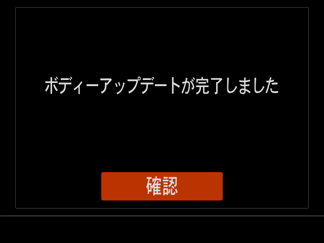
ステップ 2:本体ソフトウェアのバージョンを確認する
MENU → ![]() (セットアップ) → [セットアップオプション] → [バージョン] → [ボディ] を選択し、本体ソフトウェアのバージョンが「Ver.2.00」になっていることを確認します。
(セットアップ) → [セットアップオプション] → [バージョン] → [ボディ] を選択し、本体ソフトウェアのバージョンが「Ver.2.00」になっていることを確認します。
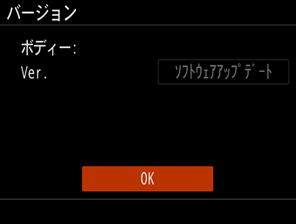
ボディ:ILCE-7CM2
Ver. 2.00
以上でアップデート作業は終了です。
アップデート方法(Creators’ Appで更新) ※ソニーHPより
カメラの本体ソフトウェアのアップデートを行う
カメラ本体ソフトウェアのアップデートが提供されている場合、Creators’ Appの (カメラ)画面に[アップデート]ボタンが表示されます。
(カメラ)画面に[アップデート]ボタンが表示されます。
パソコンを使わなくても、スマートフォンとカメラだけでカメラの本体ソフトウェアのアップデートができます。
最初にスマートフォンにアップデート用ソフトウェアをダウンロードし、続いてそのソフトウェアをカメラに挿入されたメモリーカード内に転送します。
- Creators’ Appを使ったアップデートを行うにはサインインが必要です。サインインをしない場合は、パソコンでアップデートを行ってください。
- お住いの国や地域によってはこの機能に対応していない場合があります。
 :スマートフォンでの操作
:スマートフォンでの操作 :カメラでの操作
:カメラでの操作
 カメラのバッテリーを充分に充電し、初期化したメモリーカードを挿入する。
カメラのバッテリーを充分に充電し、初期化したメモリーカードを挿入する。
- バッテリー残量が
 (残量が3個)以上または51%以上でないと、アップデートは行えません。
(残量が3個)以上または51%以上でないと、アップデートは行えません。 - メモリーカードはあらかじめフォーマット(初期化)しておいてください。フォーマットするとデータはすべて消去され、元に戻せませんのでご注意ください。
- スロットが複数あるカメラの場合は、メモリーカードをスロット1に入れてください。
- 縦位置グリップは取り外してください。
- カメラの温度が高い場合はアップデートできない場合があります。温度が下がってから行ってください。
- バッテリー残量が
 Creators’ Appの
Creators’ Appの (カメラ)画面を開き、[アップデート]を選ぶ。
(カメラ)画面を開き、[アップデート]を選ぶ。
- すでに最新のバージョンになっている場合は、[アップデート]は表示されません。
- Wi-Fi環境での操作をおすすめします。
 画面の指示に従って進む。
画面の指示に従って進む。
- 途中でサインインを求められたらサインインしてください。
 [ダウンロード]のボタンが表示されたら、容量を確認してダウンロードする。
[ダウンロード]のボタンが表示されたら、容量を確認してダウンロードする。
 [ ダウンロード完了]のメッセージが表示されたら、カメラの電源をオンにして、[ファイルをカメラに転送する]を選ぶ。
[ ダウンロード完了]のメッセージが表示されたら、カメラの電源をオンにして、[ファイルをカメラに転送する]を選ぶ。 [ファイル転送完了]のメッセージが出たら[閉じる]を選ぶ。
[ファイル転送完了]のメッセージが出たら[閉じる]を選ぶ。
- 転送が完了すると、ダウンロードファイルはスマートフォンから自動的に削除されます。
 カメラに[アップデートしますか?]のメッセージが出たら、コントロールホイールの下を押して注意事項を最後まで読み、[実行]を選ぶ。
カメラに[アップデートしますか?]のメッセージが出たら、コントロールホイールの下を押して注意事項を最後まで読み、[実行]を選ぶ。
- 注意事項を最後までスクロールすると、[実行]を選べるようになります。
- カメラのモニターに何も表示されなくなり、アップデートが始まります。約6分かかります。
- アップデート中はカメラのアクセスランプが点滅します。進行状況にともない、点滅1回→3回→5回と進んで行きます。アップデート中はカメラの電源を切ったり、メモリーカードを抜いたりしないでください。
アップデートが完了するとカメラが自動的に再起動します。
現在の本体ソフトウェアバージョンを確認するには、MENU →[セットアップ]→[セットアップオプション]→[バージョン]を選んでください。
ヒント
- 手順5のダウンロード完了後、いったんアップデート作業を中断することもできます。再開するには、Creators’ Appの
 (カメラ)画面で再度[アップデート]を選んでください。
(カメラ)画面で再度[アップデート]を選んでください。 - 手順6の転送完了後、いったんアップデート作業を中断することもできます。再開するには、カメラで MENU →[セットアップ]→[セットアップオプション]→[バージョン]→[ソフトウェアアップデート]を選んでください。
- アップデート完了後も、アップデートファイル(BODYDATA.DAT)はメモリーカードの中に残っています。アップデート後は消去していただいて構いません。
- 最新版のアップデートファイルには、過去のアップデート内容も含まれています。
私の場合、Creators’ Appの(カメラ)画面に[アップデート]ボタンが表示されませんでした。
なのでパソコンでダウンロードして、SDカードにコピーしてカメラ本体で直接更新しました。
まとめ
今回の α7CⅡ のアップデートは本当に神ですね。
最近、 α7CⅡ で動画撮影を始めた私としては本当に有難いアップデートです。
特に手振れ補正の「ダイナミックアクティブモード」は、かなり強力な手ブレ補正で、約1.43倍のクロップ倍率が許容できるのであればかなり使えそうです。
この手振れ補正の「ダイナミックアクティブモード」は、神機能です。
被写体の自動認識も有難いです。
突然、出てくる鳥や昆虫などを自動認識してくれるのは神だと思います。
α7CⅡ が動画撮影機として最強になった感じがしています。
もちろん被写体の自動認識などは、写真撮影にも反映されています。
ソニーさんはこうやって定期的にアップデートで機能を強化してくれるので有難いですよね。
今回の神アップデートもあったので、動画を軽量コンパクトなフルサイズ機で始めたい場合、α7CⅡ が断然おすすめです。
これからもカメラ初心者の方と一緒に成長していければ、と思います。
「カメラ」カテゴリーでは、私のカメラ成長記としてブログを随時更新していきます。
それでは、楽しいオーディオ・ビジュアルライフを!!


※この記事の内容はあくまで個人の見解で、間違っていたり、最新でない可能性があります。できるだけ公式サイトのリンクを貼っておきますので、正しい情報は公式サイトをご確認ください。












 (残量が3個)以上または51%以上でないと、アップデートは行えません。
(残量が3個)以上または51%以上でないと、アップデートは行えません。


コメント